Grfaficas 3D en Excel 2007... MUY FACIL!!! (HD).mp4
Summary
TLDREn este tutorial, el presentador enseña cómo crear una gráfica de pastel en 3D en Excel 2007. A lo largo del video, se muestran los pasos para insertar la gráfica, ajustar su apariencia con efectos 3D, y personalizar la textura, colores y bordes para hacerla más llamativa. Además, se explican detalles como agregar sombras, cambiar el título y las etiquetas de datos, y aplicar un acabado metálico para darle un toque profesional. Con estos sencillos pasos, los usuarios aprenderán a mejorar visualmente sus gráficos y hacerlos más atractivos en presentaciones o análisis de datos.
Takeaways
- 😀 Primero, prepara una tabla de datos en Excel con la información que deseas graficar, como rangos de edades o categorías.
- 😀 Para crear una gráfica de pastel en 3D, selecciona tu tabla de datos y ve a la pestaña de 'Insertar', luego elige 'Gráfico Circular 3D'.
- 😀 Excel automáticamente genera una gráfica 3D, pero puedes personalizarla para que se vea más atractiva.
- 😀 Para quitar el fondo del gráfico, haz clic derecho en el área del gráfico, selecciona 'Formato del área del gráfico' y elige 'Sin relleno'.
- 😀 Si no te gusta el borde del gráfico, puedes eliminarlo seleccionando 'Sin línea' en las opciones de borde.
- 😀 Es importante personalizar el título del gráfico para hacerlo más atractivo visualmente, usando 'Formatos rápidos'.
- 😀 Para mejorar el aspecto 3D del gráfico, ajusta el 'Bisel' superior e inferior en las opciones de formato de la serie de datos.
- 😀 Puedes cambiar el material de la gráfica a 'Metálico' para darle un brillo especial y un efecto 3D más realista.
- 😀 Modificar los colores del gráfico con opciones predefinidas puede hacer que la gráfica sea más llamativa y visualmente impactante.
- 😀 Añadir etiquetas de datos dentro de la gráfica te permitirá mostrar los porcentajes y nombres de las categorías de manera clara.
- 😀 Por último, puedes agregar efectos de sombra para darle un toque más realista y resaltar el efecto 3D del gráfico.
Q & A
¿Cómo se inserta un gráfico circular 3D en Excel 2007?
-Para insertar un gráfico circular 3D en Excel 2007, primero debes seleccionar los datos que deseas graficar, luego ir a la pestaña 'Insertar' y hacer clic en la opción 'Gráfico Circular'. Después, selecciona 'Gráfico Circular 3D' del menú desplegable.
¿Cuál es el propósito de usar un gráfico de pastel en 3D?
-El propósito de usar un gráfico de pastel en 3D es proporcionar una visualización más llamativa y detallada de los datos. Este tipo de gráfico mejora la presentación visual, haciendo que los datos sean más fáciles de interpretar y visualmente atractivos.
¿Cómo se elimina el fondo y el borde de un gráfico de pastel en Excel 2007?
-Para eliminar el fondo y el borde del gráfico de pastel, haz clic derecho sobre el área del gráfico y selecciona 'Formato del área del gráfico'. Luego, en las opciones de relleno, elige 'Sin relleno' y en las opciones de borde, selecciona 'Sin línea'.
¿Qué es el efecto de bisel y cómo se aplica en un gráfico de pastel 3D?
-El efecto de bisel es una técnica que ajusta el contorno de los bordes de las secciones del gráfico para darles una apariencia más suave o redondeada. Se aplica haciendo clic derecho sobre las series de datos del gráfico, seleccionando 'Formato de serie de datos' y ajustando las opciones de bisel en la sección 'Formato 3D'.
¿Qué tipo de material se recomienda para mejorar el efecto 3D de un gráfico de pastel?
-Se recomienda utilizar un material metálico para mejorar el efecto 3D del gráfico. Este tipo de material le da un brillo que refleja la luz, haciendo que el gráfico se vea más realista y atractivo visualmente.
¿Cómo se cambia el color de las secciones de un gráfico de pastel en Excel 2007?
-Para cambiar el color de las secciones del gráfico de pastel, selecciona las secciones del gráfico y luego ve a la pestaña 'Diseño de página'. Allí, puedes elegir colores predefinidos o personalizar el color de cada sección de forma manual.
¿Cómo se agregan etiquetas de datos en un gráfico de pastel 3D?
-Para agregar etiquetas de datos en un gráfico de pastel 3D, selecciona el gráfico y luego ve a la pestaña 'Diseño de página'. En las opciones de 'Etiquetas de datos', selecciona 'Mostrar nombre de categoría' y 'Mostrar porcentaje'.
¿Qué beneficios tiene agregar una sombra a un gráfico de pastel?
-Agregar una sombra a un gráfico de pastel hace que el gráfico se vea más realista y tridimensional. La sombra crea un efecto de profundidad, lo que ayuda a que el gráfico se distinga más claramente del fondo y sea más visualmente atractivo.
¿Cómo se personaliza el formato de texto de un gráfico de pastel?
-Para personalizar el formato de texto de un gráfico de pastel, selecciona las etiquetas dentro del gráfico y ajusta las opciones de fuente en la pestaña de 'Inicio'. Puedes cambiar el tamaño, el tipo de fuente y el color del texto según tus preferencias.
¿Qué pasos debo seguir para darle un formato final a mi gráfico de pastel en Excel 2007?
-Para darle un formato final a tu gráfico de pastel, realiza los siguientes pasos: elimina el fondo y el borde, ajusta el título y las etiquetas, cambia los colores de las secciones, aplica un efecto de bisel y material metálico, agrega etiquetas de datos y, finalmente, aplica una sombra para mejorar el efecto 3D.
Outlines

Cette section est réservée aux utilisateurs payants. Améliorez votre compte pour accéder à cette section.
Améliorer maintenantMindmap

Cette section est réservée aux utilisateurs payants. Améliorez votre compte pour accéder à cette section.
Améliorer maintenantKeywords

Cette section est réservée aux utilisateurs payants. Améliorez votre compte pour accéder à cette section.
Améliorer maintenantHighlights

Cette section est réservée aux utilisateurs payants. Améliorez votre compte pour accéder à cette section.
Améliorer maintenantTranscripts

Cette section est réservée aux utilisateurs payants. Améliorez votre compte pour accéder à cette section.
Améliorer maintenantVoir Plus de Vidéos Connexes
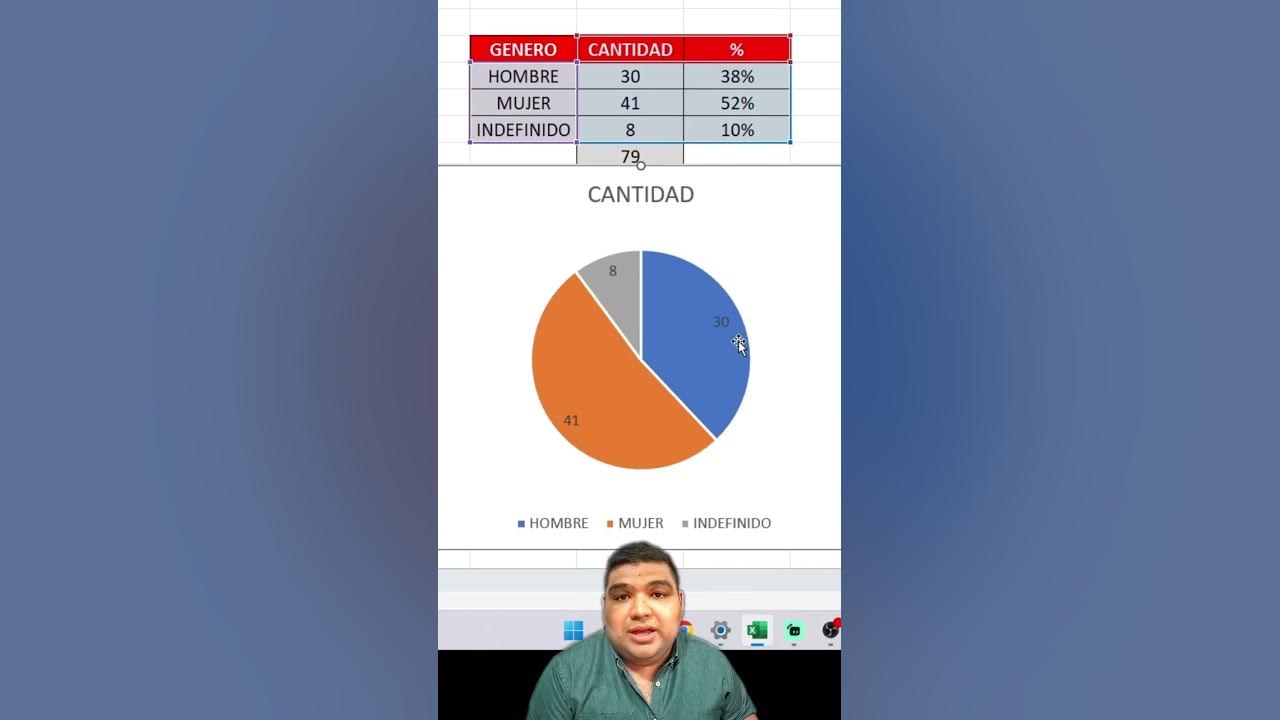
COMO HACER UN DIAGRAMA DE PASTEL EN #EXCEL #excelfacil #mrdolc
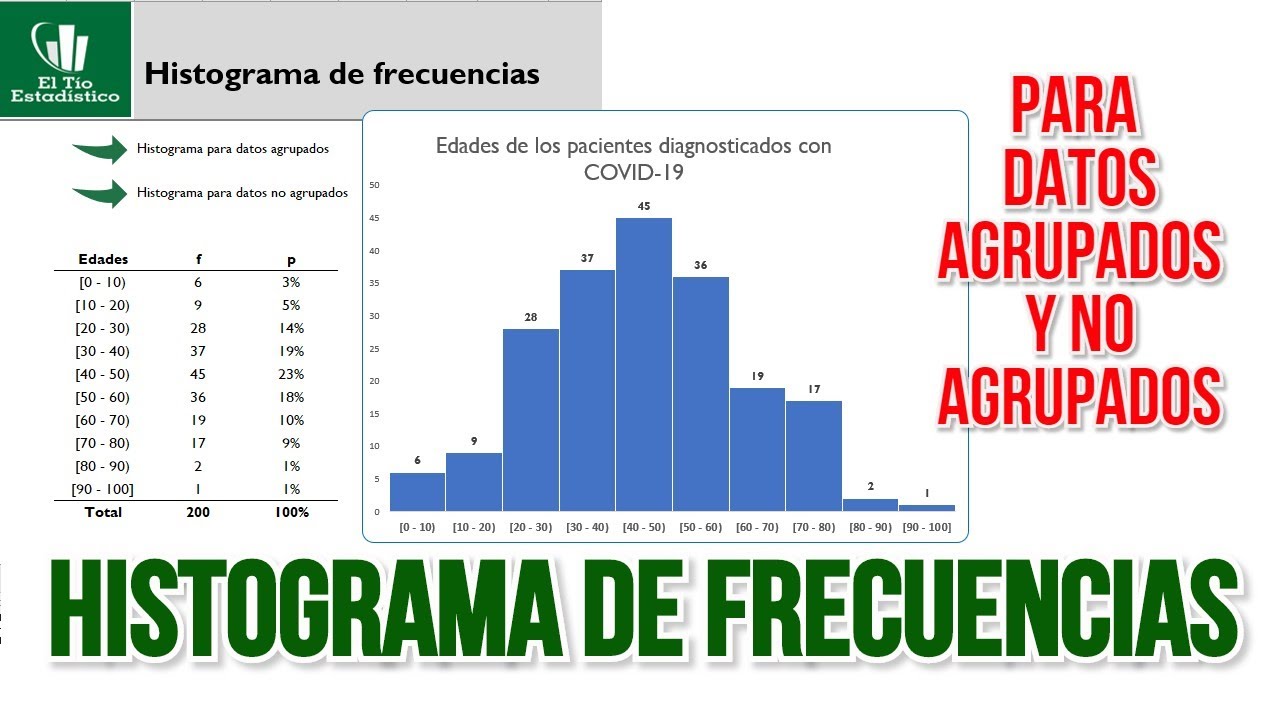
Cómo hacer un histograma de frecuencias en Excel ✅ | Estadística Descriptiva ⭐

COMO HACER UNA GRÁFICA CIRCULAR Super facil

CURSO CIVIL 3D 2025 - CLASE 225: USO DE UN ESTILO DE ETIQUETA DIFERENTE
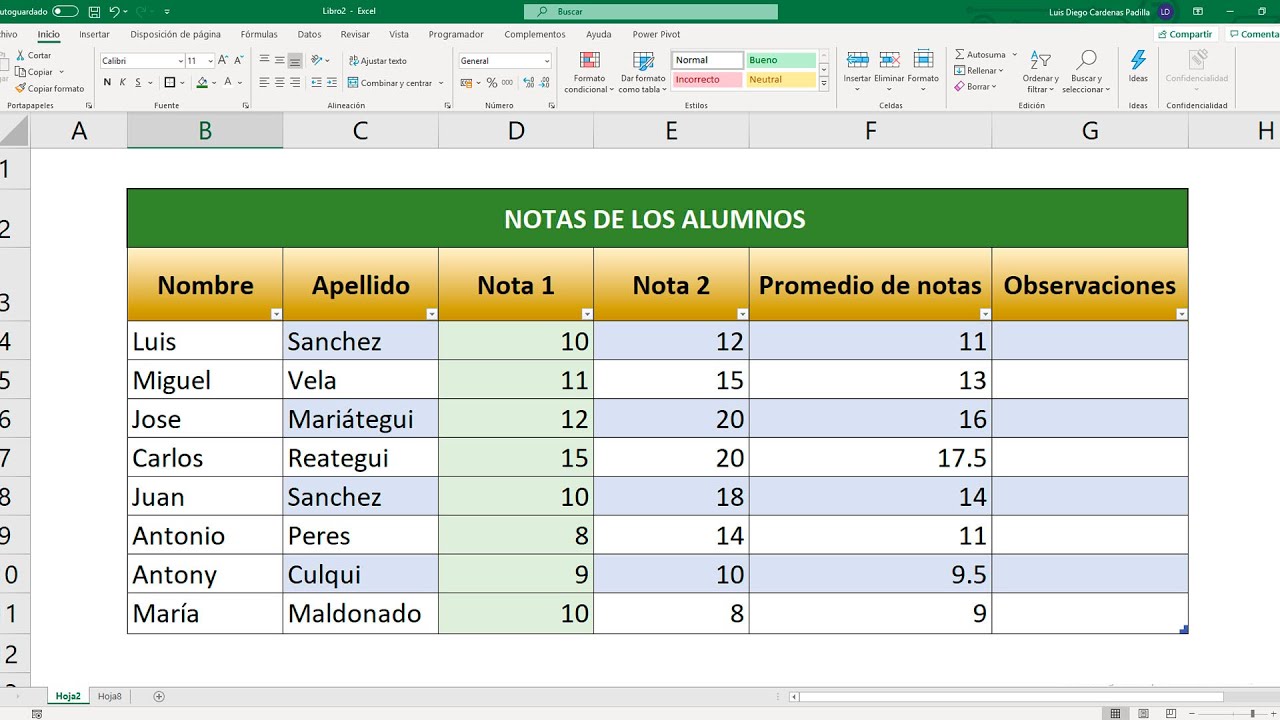
Cómo hacer una tabla en Excel y aplicar formatos en celdas

Crear REGISTRO DE VENTAS AUTOMATICO a partir de FACTURAS en EXCEL - Grabar Macros - crear botón
5.0 / 5 (0 votes)
